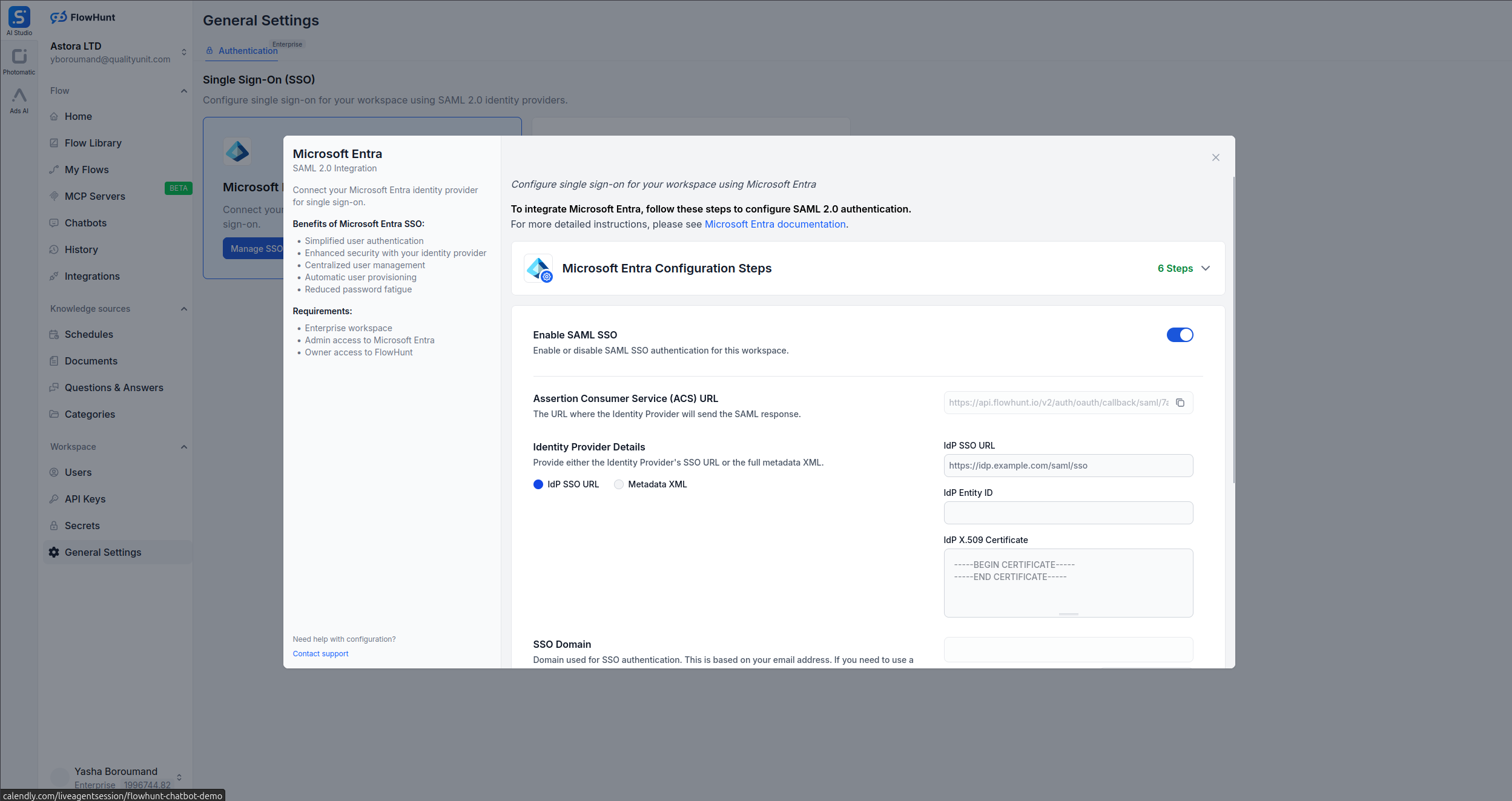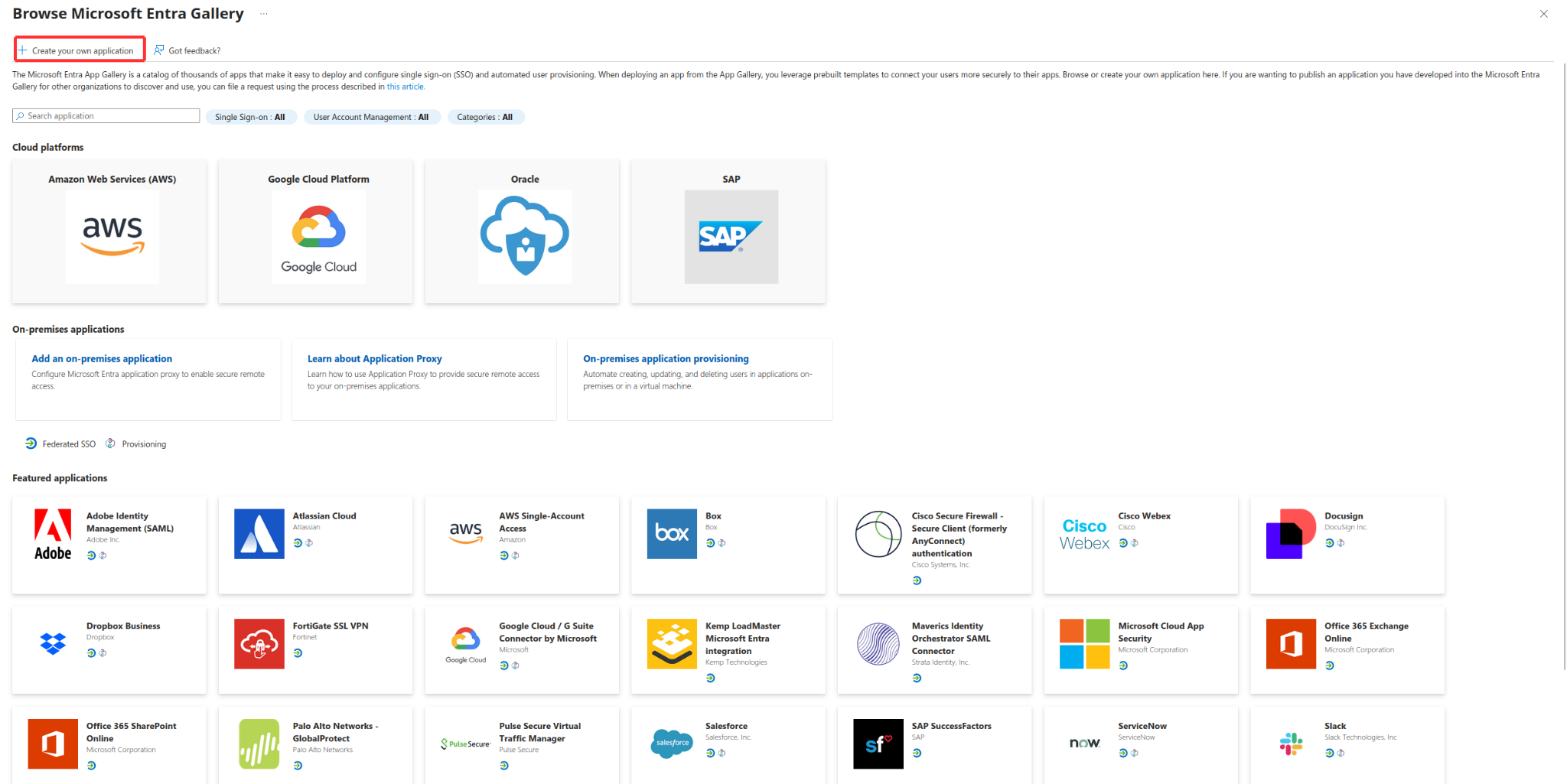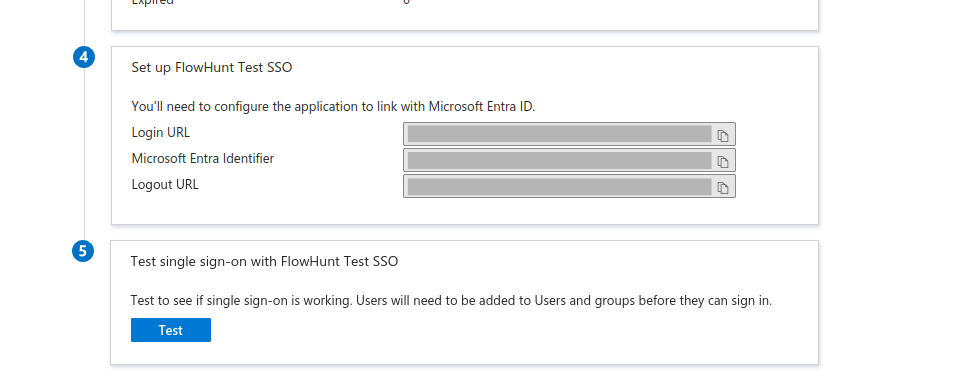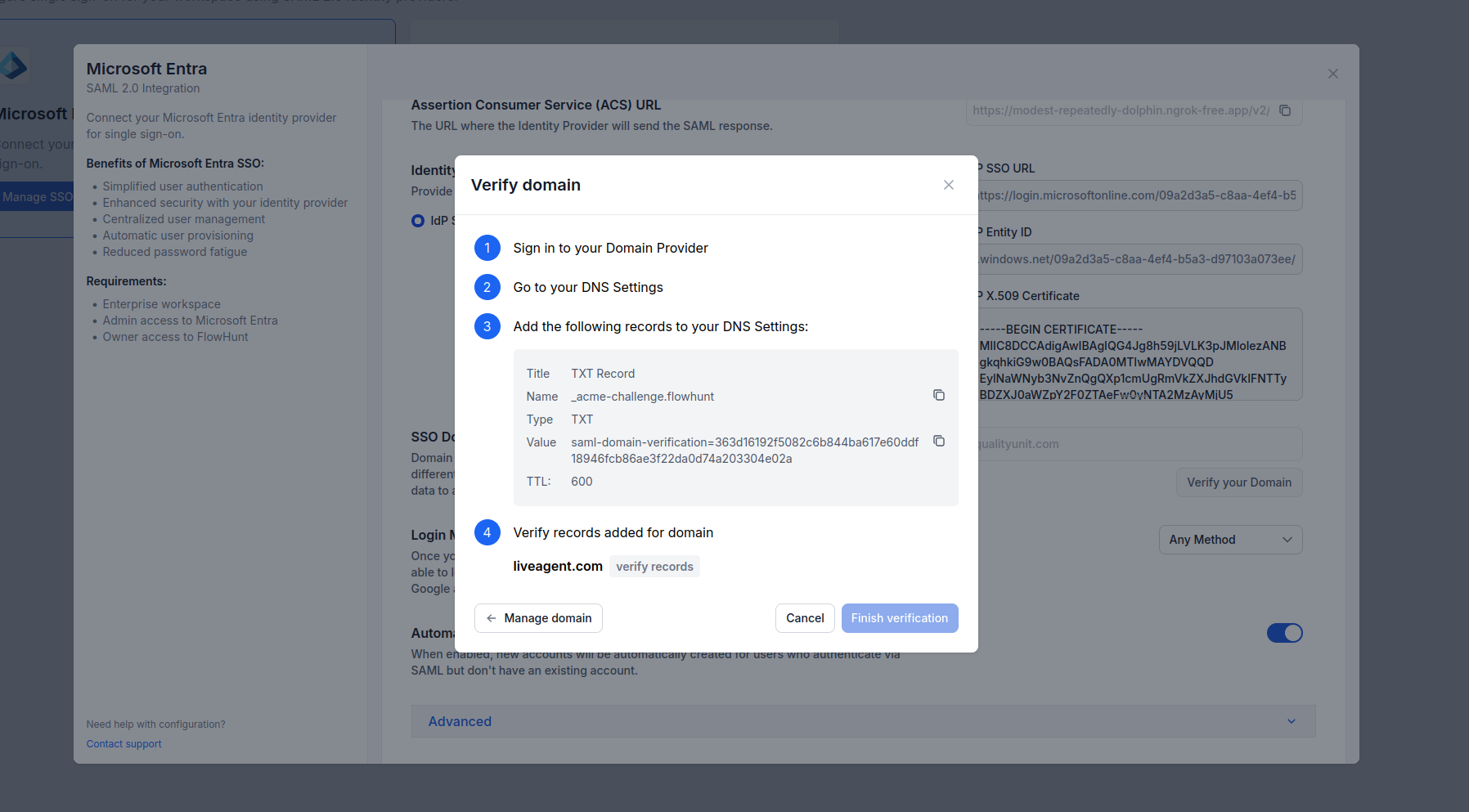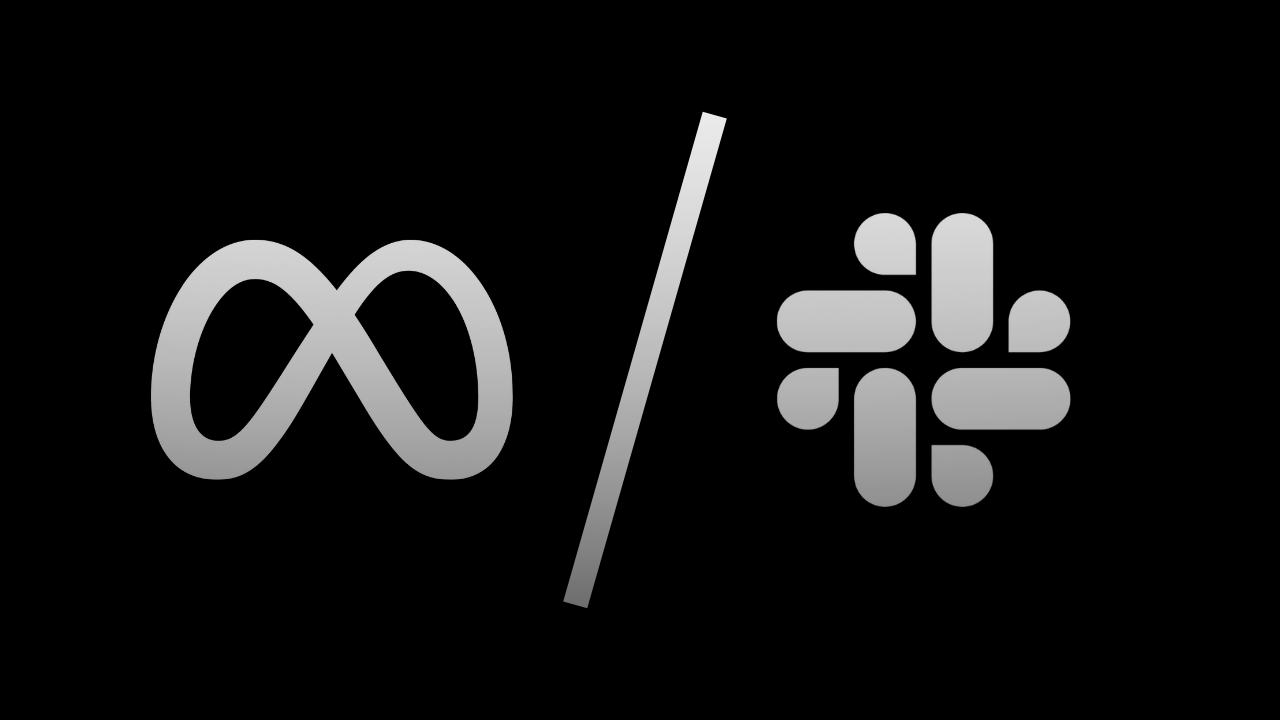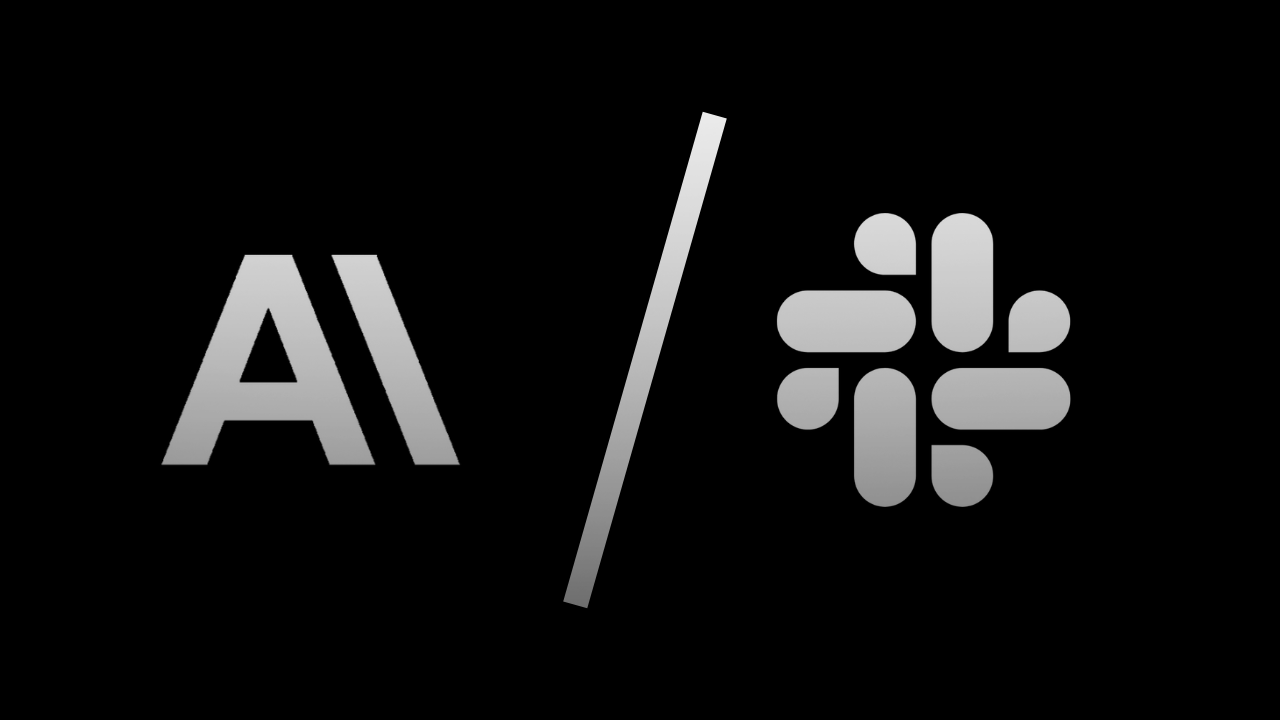
Přidání Claude 2 do Slacku pro váš tým
Integrujte Claude 2 se Slackem pomocí Flowhunt a vytvořte výkonného Slackbota, který odpovídá na dotazy, automatizuje úkoly a posiluje týmovou spolupráci. Naučt...

Naučte se, jak nakonfigurovat Single Sign-On (SSO) pro váš podnikový účet FlowHunt integrací s Microsoft Azure AD / Entra ID.
Jednotné přihlášení (SSO) umožňuje členům vašeho týmu přistupovat k FlowHunt pomocí stávajícího poskytovatele identity (IdP) vaší organizace. Tento průvodce vás krok za krokem provede nastavením SSO integrace pro váš podnikový účet FlowHunt.
Než začnete s nastavením SSO, ujistěte se, že máte:
Uvidíte, že SSO bude ve výchozím nastavení povoleno.
Zkopírujte Assertion Consumer Service (ACS) URL ze stránky s nastavením SSO ve FlowHunt.
https://www.flowhunt.ioNastavit testovací SSO FlowHuntIdP SSO URL a vložte URL, kterou jste zkopírovali z Microsoft Entra ID ze sekce Login URL do pole IdP SSO URLMicrosoft Entra Identifier ze stránky Entra ID do pole IdP Entity IDCertificate (Base64) do pole IdP Certificate. Může začínat řetězcem -----BEGIN CERTIFICATE----- a končit -----END CERTIFICATE-----Aktualizovat nastavení SAML. V další části popíšeme volitelná nastavení, která lze v sekci SAML Settings dále přizpůsobit vaší SSO integraci.Pokud nastavíte na Jakákoliv metoda, uživatelé se mohou přihlásit SSO nebo uživatelským jménem a heslem. Pokud nastavíte na Vyžadovat SSO, uživatelé se musí přihlásit výhradně pomocí SSO.
Pokud je povoleno, FlowHunt automaticky vytvoří nový účet pro uživatele, kteří se přihlásí poprvé. Pokud je zakázáno, uživatele musíte do FlowHunt přidat ručně.
Pokud během nastavování SSO narazíte na problémy:
Chyba „Neplatná SAML odpověď“
Uživatelé se po přihlášení přes SSO nedostanou do FlowHunt
Problémy s mapováním atributů
Pokud i nadále zažíváte potíže s konfigurací SSO:
Integrujte Claude 2 se Slackem pomocí Flowhunt a vytvořte výkonného Slackbota, který odpovídá na dotazy, automatizuje úkoly a posiluje týmovou spolupráci. Naučt...
Integrujte Llama 3.2 1B se Slackem pomocí Flowhunt a vytvořte výkonný Slackbot, který zodpovídá dotazy, automatizuje úkoly a zlepšuje týmovou spolupráci. Naučte...
Integrujte Gemini 1.5 Flash se Slackem pomocí Flowhunt a vytvořte výkonný Slackbot, který odpovídá na dotazy, automatizuje úkoly a zlepšuje týmovou spolupráci. ...
Souhlas s cookies
Používáme cookies ke zlepšení vašeho prohlížení a analýze naší návštěvnosti. See our privacy policy.